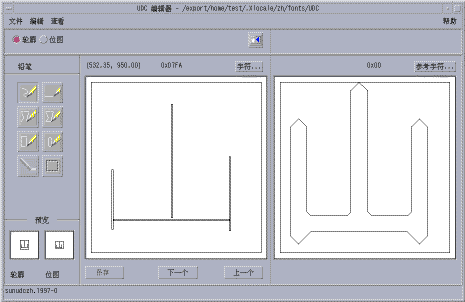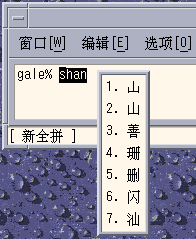用 sdtudctool 创建字符
可以使用 sdtudctool 公用程序中的绘图工具来创建新字符。 下面是不同简体中文语言环境的用户定义字符代码范围:
表 7–2 语言环境的代码点|
zh |
0xD7FA-0xD7FE |
|
zh.GBK |
0xAAA1-0xAFFE |
|
zh_CN.GB18030 |
0xAAA1-0xAFFE |
|
zh.UTF-8 |
0xAAA1 - 0xAFFE |
sdtudctool 公用程序支持位图、Type 1 和 CID 字体。 还可以为新字符指定字体大小。本节包含 sdtudctool 的使用步骤。
使用 sdtudctool
本节包含关于用 sdtudctool 公用程序和其他工具创建、输入和打印新字符的说明。有关 zh 语言环境中的示例,请使用下面的步骤。
-
要启动此公用程序,键入下面的命令:
system% sdtudctool
出现下面的窗口。
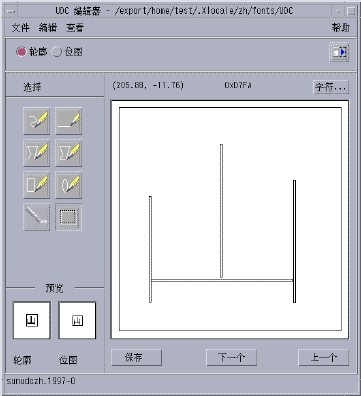
-
单击“字符”按钮。
出现下面的对话框:
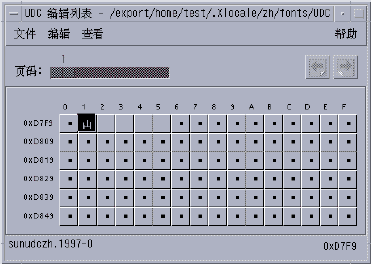
-
指定新字符的代码位置。
-
使用绘图工具创建字符的轮廓或位图。
-
单击“保存”保存字符。
-
继续创建新的字符。
-
完成后,从“文件”菜单中选择“保存”保存对环境所做的更改。
新字符保存在 $HOME/.Xlocale/{locale}/fonts/UDC. . . 中
指定选项
-
从“文件”菜单中选择“选项”。
选项对话框出现。
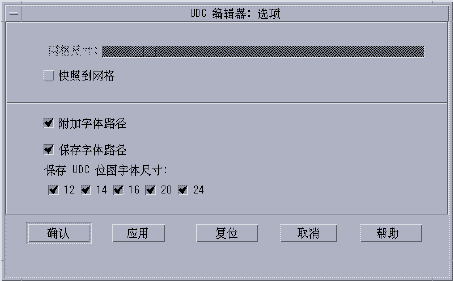
-
打开“追加字体路径”将 UDC 字体别名追加到字体路径上。
-
打开“保存字体路径”将字体文件添加到系统字体路径中。
新的字体文件(位于 $HOME/.Xlocale/{locale}/fonts/UDC 中)将列在 $HOME/.OWfontpath 文件中,并且当您下次登录时可由 X 服务器使用。
如果“保存字体路径”是关闭的,字体文件仍会保存在 $HOME/.Xlocale/{locale}/fonts/UDC 中,但不会在您下次登录时添加到系统字体路径中。
-
从下列尺寸中为位图字体选择一个或多个字体尺寸(以镑值为单位):12、14、16、20、24。
查看字符参照
向新拼音输入法注册 UDC
-
从“文件”菜单中选择“保存”,或者从“文件”菜单中选择“打开字典工具”。 这将调用 sdtudc_register 工具。
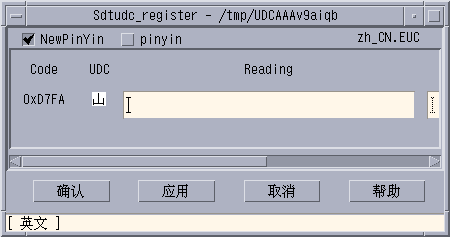
-
在 "reading" 列中输入拼音。 请注意,只有有效的拼音可以向新拼音输入法注册。
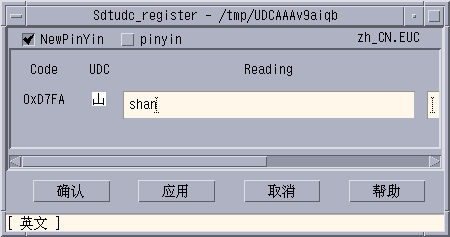
-
单击“确认”按钮。
显示出下面的对话框。
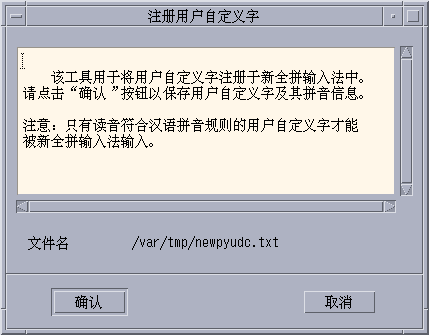
-
UDC 及其拼音将注册在 /var/tmp/newpyudc.txt 中。 单击对话框中的“确定”以确认。
键入新字符
要键入您创建的字符,与 UDC 拼音一起使用新拼音输入法,或者使用内码输入法。
打印新字符
可以使用 "mp" 公用程序打印您创建的字符。
- © 2010, Oracle Corporation and/or its affiliates